本記事ではAndroidスマホを使っていて、
- 着信拒否が解除できない!
- どうすれば着信拒否が解除できるのかよくわからない・・・
と困っている人向けに、対処法をくわしく解説します。
情報をすばやく知りたい方は、下記の目次から気になる項目をタップ(クリック)してください。
着信拒否が解除できない場合の対処法
着信拒否が解除できないという場合、「どうやって着信拒否を設定したのか?」ということ自体がわからない人もいるでしょう。
Androidスマホで着信拒否を設定するには、
- 「電話」アプリから着信拒否を設定する。
- 各携帯電話会社が提供している着信拒否を行うサービスから設定する。
という2種類の方法があります。
そのため、
- 「電話」アプリから着信拒否を設定した場合は、電話アプリから着信拒否を解除する。
- 各携帯電話会社のサービスから着信拒否を設定した場合は、各携帯電話会社のサービスから着信拒否を解除する。
ということが前提となります。
「どうやって着信拒否を設定したのか?」ということ自体がわからない人は、上記のことを頭の中に入れておき、以下の対処法を読んでみてください。
「電話」アプリから着信拒否を解除する
Androidスマホにインストールしてある「電話」アプリから着信拒否を設定した記憶がある場合は、「電話」アプリから着信拒否を解除しましょう。
「電話」アプリから着信拒否を解除するには、次の手順で操作を行ってください。
- 「電話」アプリを開きます。
- 画面の右上にある「その他」のアイコン(3つの点がたての形に並んだ形のもの)をタップします。
- 「設定」→「ブロックした番号」をタップします。
- 「着信拒否を解除したい電話番号」の横にある「解除」のアイコン→「ブロックを解除」をタップします。
これで「電話」アプリから設定した着信拒否が解除され、その電話番号から着信できるようになります。
※「電話」アプリから着信拒否を解除すると、その電話番号から着信があった場合の履歴も残るようになります。可能であれば相手から電話をかけてもらい、きちんと受信できるのか、着信履歴は残るのかなどについても確認しておきましょう。
NTTドコモの「迷惑電話ストップサービス」から着信拒否を解除する
NTTドコモの「迷惑電話ストップサービス」から着信拒否を設定した記憶がある場合は、「144」に電話をして着信拒否を解除しましょう。
「144」に電話をして着信拒否を解除するには、次の手順で操作を行ってください。
- 「電話」アプリを開きます。
- 電話番号を「144」と入力して、発信します。
- ガイダンスにしたがって、「ネットワーク暗証番号」を入力します。
- ガイダンスにしたがって、「2」を入力します。
- ガイダンスにしたがって、「3」を入力します。
- ガイダンスにしたがって、「着信拒否を解除したい電話番号」を入力します。
- ガイダンスの後に「#」を入力して、通話を終了します。
これで「迷惑電話ストップサービス」から設定した着信拒否が解除され、該当する電話番号から着信できるようになります。
※「迷惑電話ストップサービス」について、もっとくわしく知りたいという場合は、以下の公式資料(PDF)を読んでみてください。
auの「迷惑電話撃退サービス」から着信拒否を解除する
auの提供している着信拒否サービス「迷惑電話撃退サービス」から着信拒否を設定した記憶がある場合も、「144」に電話をかけて着信拒否を解除しましょう。
「144」に電話をかけて着信拒否を解除するには、次の手順で操作を行ってください。
- 「電話」アプリを開きます。
- 電話番号を「144」と入力して、発信します。
- ガイダンスにしたがって、着信拒否を解除します。
これで「迷惑電話撃退サービス」から設定した着信拒否が解除され、該当する電話番号から着信できるようになります。
※「迷惑電話撃退サービス」について、もっとくわしく知りたいという場合は、以下のau公式サイトを確認してみてください。
ソフトバンクの「ナンバーブロック」から着信拒否を解除する
ソフトバンクの提供している着信拒否サービス「ナンバーブロック」から着信拒否を設定した記憶がある場合も、「144」に電話をして着信拒否を解除しましょう。
「144」に電話をして着信拒否を解除するには、次の手順で操作を行ってください。
- 「電話」アプリを開きます。
- 電話番号を「144」と入力して、発信します。
- ガイダンスにしたがって、「4」を入力します。
- 着信拒否に設定している電話番号のアナウンスが流れます。
- 着信拒否を解除したい電話番号のアナウンスが流れたら、「#」を入力します。
- さらに着信拒否を解除したい電話番号がある場合は「0」を入力、操作を終了するときは「*」を入力して、通話を終了します。
これで「ナンバーブロック」から設定した着信拒否が解除されて、該当する電話番号から着信できるようになります。
※「ナンバーブロック」について、もっとくわしく知りたいという場合は、以下のソフトバンク公式サイトを確認してみてください。
補足情報 楽天モバイルでは着信拒否を行うサービスは提供していない

補足情報として、楽天モバイルでは着信拒否を行うサービスを一切提供していません。
さらにいえば、楽天モバイルが提供している通話アプリ「Rakuten Link」にログインしている場合は、端末の「電話」アプリから着信拒否を行っても、「Rakuten Link」には反映されないようになっています。
分かりやすくいうと、楽天モバイルと契約しているユーザーで「Rakuten Link」を使っている場合は、着信拒否ができないことになります。
※楽天モバイルにおける着信拒否の詳細について、もっとくわしく知りたいという場合は、以下の楽天モバイル公式サイトを確認してみてください。
電話の受信ができない場合はどうしたらいい?
楽天モバイルと契約しているユーザーで、「Rakuten Link」を使っているにもかかわらず、電話の着信ができないという場合は、楽天モバイルのサポートに相談しましょう。
上記のURLにアクセスしたら、「Rakuten Link」→「操作・設定・不具合」→「よく見られているご質問」→「Rakuten Linkで着信できません」と進んでみてください。
「Rakuten Linkで着信できません」のページを確認してみても問題が解決できない場合は、画面の右下にある「お困りですか?AIに相談する」を活用してみてください。
よくある質問
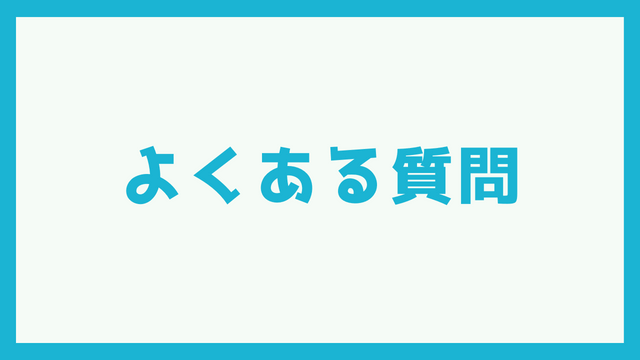
着信拒否が解除できない場合に関する、よくある質問をまとめてみました。
着信拒否の設定を直すにはどうしたらいい?
着信拒否の設定を直すには、
- Androidスマホにインストールされている「電話」アプリ
- 契約しているキャリアの着信拒否サービス
上記のどちらかから設定をやり直す必要があります。
自分がどうやって着信拒否の設定を行なったのかをきちんと思い出し、着信拒否の設定を行ったものから設定をやり直すようにしましょう。
勝手に着信拒否になってしまう場合はどうしたらいい?
自分では何も設定していないにも関わらず、勝手に着信拒否になってしまうという場合は、こちらの記事を参考にしてください。
まとめ
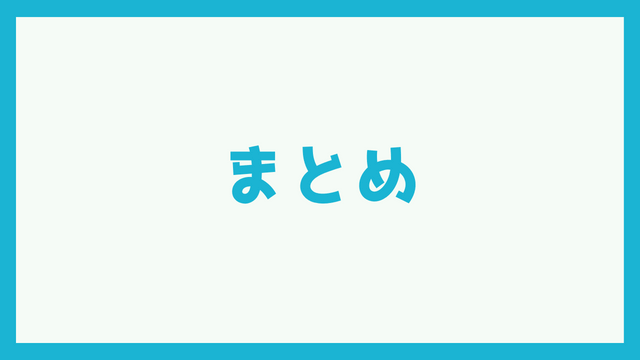
以上、Androidスマホを使っているユーザーのために、着信拒否が解除できない場合の対処法についてくわしく解説してみました。
着信拒否が解除できない場合の対処法について要約してみると、
- 「電話」アプリから着信拒否を解除する。
- NTTドコモの「迷惑電話ストップサービス」から着信拒否を解除する。
- auの「迷惑電話撃退サービス」から着信拒否を解除する。
- ソフトバンクの「ナンバーブロック」から着信拒否を解除する。
上記の4点になります。
自分がどうやって着信拒否の設定を行ったのかをきちんと思い出し、そこから着信拒否の解除を行うようにしてください。
この記事が、着信拒否を解除できずに困っている人たちの役に立てばうれしいです。
当ブログでは、Androidスマホの使い方に困ってる人たちのために、他にも記事を投稿しています。
よかったら参考にしてください。
最後までお読みいただきありがとうございました。
関連記事
- 勝手に着信拒否になってしまう場合の対処法【Androidスマホ】
- 「おかけになった電話をお呼びしましたがお出になりません」とアナウンスが流れた場合は着信拒否されている?
- 着信拒否すると相手にはどう聞こえるのか?【Androidスマホ】
- 「ただいま電話に出ることができません」とアナウンスが流れるのはどんな時?
参考
※この記事で解説した内容は、Androidのバージョンや機種によって異なる場合があるので注意してください。
※この記事で解説した内容は、更新した時点(2025年6月11日)のものになります。